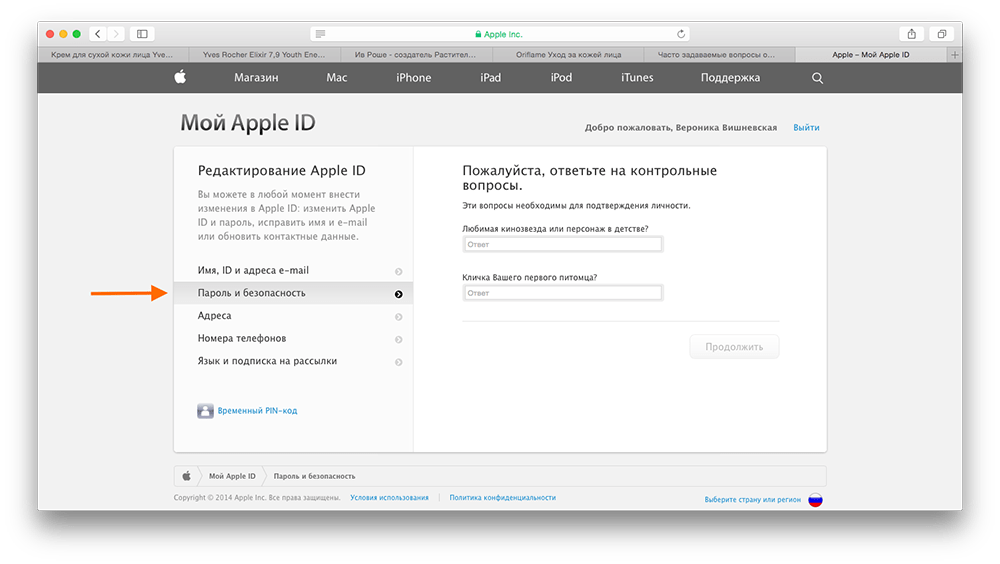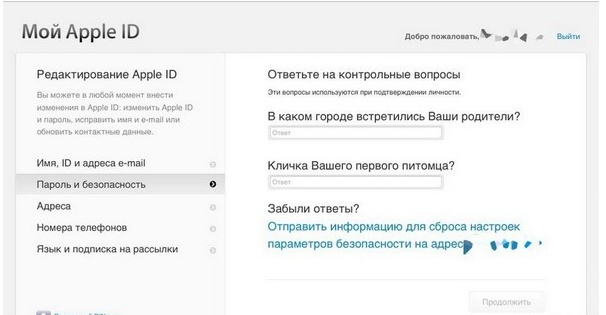Содержание
Как сбросить контрольные вопросы Apple ID
Вы получаете сообщение: у нас недостаточно информации для сброса ваших контрольных вопросов, когда вы пытаетесь сбросить контрольные вопросы вашего Apple ID. Продолжайте читать, так как это руководство определенно поможет вам решить проблему, связанную с тем, что Apple не может сбросить контрольные вопросы.
Как пользователь iOS или macOS, вы должны знать, что Apple очень серьезно относится к данным и конфиденциальности пользователей. Разве мы не счастливы! Помимо мер обеспечения конфиденциальности, встроенных в iOS, Apple использует контрольные вопросы в качестве системы аутентификации или дополнительного уровня защиты. Использование заглавных букв и знаков препинания в ответах имеет решающее значение, когда дело доходит до ответов на контрольные вопросы. Но если вы забудете ответы, вам может быть запрещен доступ к вашим личным данным и покупка новых приложений. В таких случаях у вас нет другого выбора, кроме как сбросить контрольные вопросы Apple ID. Следовательно, рекомендуется сделать следующее:
Следовательно, рекомендуется сделать следующее:
- Постарайтесь следовать синтаксису, который вы обычно используете.
- Выберите вопросы, ответы на которые вы, скорее всего, запомните.
К сожалению, если вы не помните, как написали это много лет назад, вам не разрешат войти в систему, даже если ваш ответ правильный. Ниже приведены вопросы безопасности при изменении Apple.
Как исправить Apple не может сбросить вопросы безопасности
Прежде всего, вам необходимо успешно подтвердить свою личность, прежде чем вы начнете сбрасывать контрольные вопросы.
на странице Интернет для проверки AppleID , вам предлагаются следующие варианты:
- Добавьте свой идентификатор Apple
- Сбросить пароль
- Сбросьте ваши контрольные вопросы
Загвоздка в том, что вы должны знать все ответы на свои контрольные вопросы, чтобы обновить свой пароль, или вы должны помнить свой пароль, чтобы сбросить контрольные вопросы. Таким образом, у вас есть два способа продолжить, как показано ниже.
Вариант 1. Если вы помните свой Apple ID и пароль
Вы можете войти в свою учетную запись и выбрать три новых контрольных вопроса следующим образом:
1. Откройте указанную ссылку iforgot.apple.com
2. Войдите в систему, используя свой Apple ID и пароль.
3. Нажмите Безопасность> Изменить вопросы.
4. В появившемся всплывающем окне щелкните Сбросить контрольные вопросы, как показано ниже.
5. Введите свой адрес электронной почты для восстановления, чтобы получить ссылку для сброса.
6. Перейти к личный почтовый ящик ваш и нажмите на ссылку Перезагрузить.
7. Нажмите Сбросить сейчас.
8. Войдите в систему, указав свой Apple ID и пароль на следующем экране.
9. Выберите новый набор контрольных вопросов и ответов.
10. Нажмите «Продолжить»> «Обновить», чтобы сохранить изменения, как показано.
Вариант 2. Если вы не помните свой пароль
В этом случае вам придется сбросить пароль. В зависимости от настроек безопасности вы можете получить пароль на другом устройстве Apple, на котором вы уже вошли в систему. На этом устройстве сделайте следующее:
В зависимости от настроек безопасности вы можете получить пароль на другом устройстве Apple, на котором вы уже вошли в систему. На этом устройстве сделайте следующее:
1. Нажмите Настройки.
2. Нажмите Пароль и безопасность.
3. Re Установка пароля согласно предоставленным инструкциям.
Теперь используйте новый пароль Они предназначены для сброса вопросов безопасности AppleID, как описано выше.
Теперь давайте перейдем к изменению вопросов безопасности Apple, если вы не помните свои учетные данные Apple.
Как сбросить контрольные вопросы Apple ID
Если вы не помните свой пароль или ответы на контрольные вопросы, вы все равно можете выполнить задачу «Изменить контрольные вопросы Apple».
Вариант 1. Войдите в свою резервную учетную запись.
1. Перейти к Страница проверки Apple ID в любом браузере.
2. Введите свой Apple ID и резервный адрес электронной почты, чтобы получить письмо с подтверждением.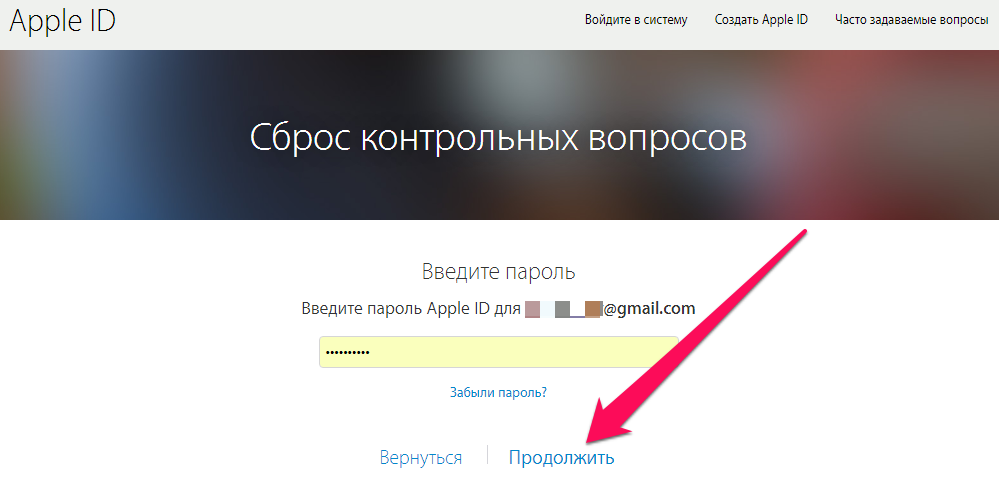
3. Нажмите сбросить ссылку в проверочном сообщении.
4. Сбросьте свой пароль, а затем сбросьте контрольные вопросы Apple ID.
Примечание. Если вы не можете получить доступ к зарегистрированному идентификатору электронной почты, вам нужно будет восстановить доступ к этой учетной записи, чтобы получить ссылку сброса для подтверждения Apple. Вы можете получить код аутентификации на альтернативную учетную запись электронной почты или на свой номер телефона, в зависимости от предпочтений, которые вы установили при создании учетной записи.
Вариант 2: двухфакторная аутентификация
Когда двухфакторная аутентификация включена, код аутентификации будет отправлен на устройства iOS, на которые вы уже вошли. Это самый безопасный способ защитить и восстановить вашу учетную запись. Вы можете включить двухфакторную аутентификацию на своем iPhone, iPad или iPod touch с iOS 9 или новее и даже на Mac с OS X El Capitan или новее.
1.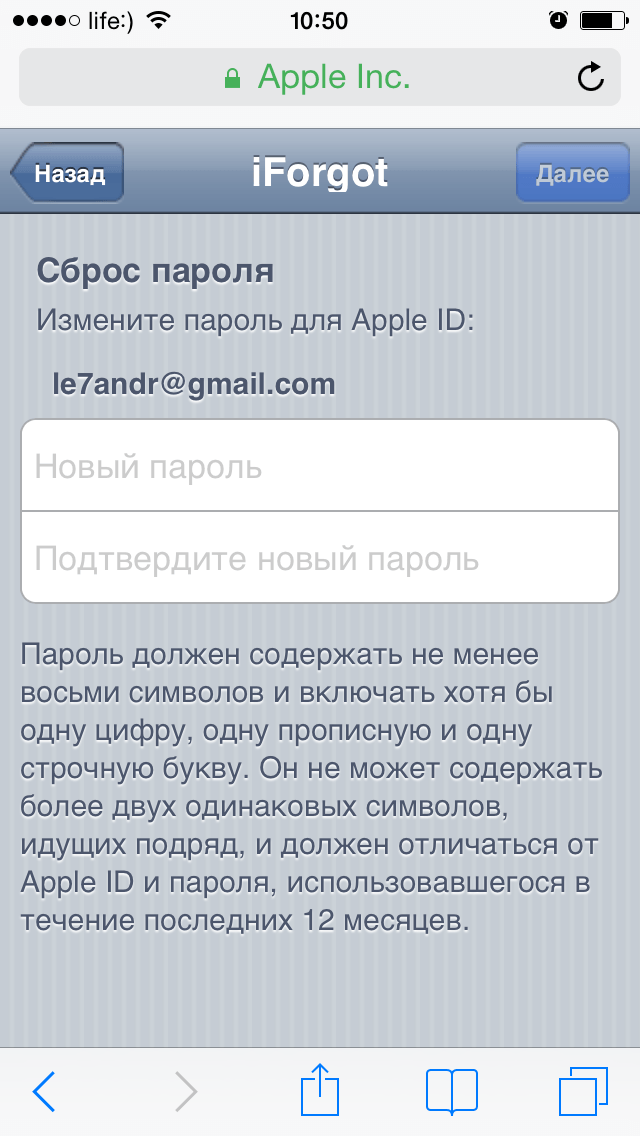 Подключите свой iPhone или iPad к Интернету, используя мобильные данные или Wi-Fi. Затем откройте «Настройки».
Подключите свой iPhone или iPad к Интернету, используя мобильные данные или Wi-Fi. Затем откройте «Настройки».
2. Нажмите на свое имя, отображаемое в верхней части экрана «Настройки», чтобы просмотреть все сведения о вашем телефоне и вашем Apple ID.
3. Нажмите Пароль и безопасность , Как показано.
4. Щелкните здесь на Двухфакторная аутентификация , Как показано ниже.
5. Введите свой доверенный номер телефона, чтобы получить проверочный код.
Примечание. Если вы хотите обновить свой номер телефона, обязательно сделайте это в настройках Apple, иначе у вас возникнут проблемы с получением кодов входа.
Пока ваш номер мобильного телефона и адрес электронной почты действительны и доступны, вы можете быстро войти в систему на других своих устройствах Apple, не отвечая на контрольные вопросы.
Контрольные вопросы по изменению Apple: обратитесь в службу поддержки Apple
Служба поддержки Apple очень отзывчива и внимательна.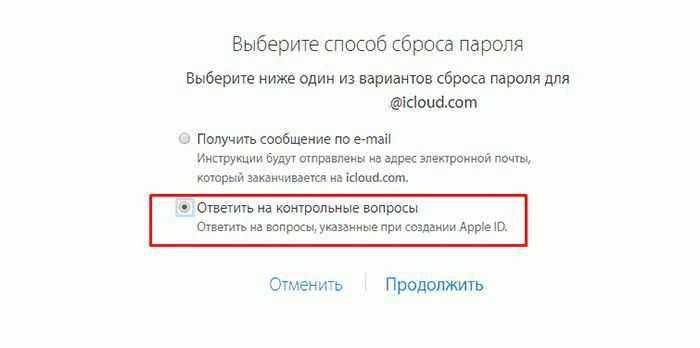 Однако, чтобы вернуть свою учетную запись, вам нужно подождать некоторое время и пройти тщательную проверку. Вас могут попросить проверить:
Однако, чтобы вернуть свою учетную запись, вам нужно подождать некоторое время и пройти тщательную проверку. Вас могут попросить проверить:
- Ваша кредитная или дебетовая карта
- Ответы на контрольные вопросы
- вопросы безопасности
- Сведения о покупке с момента покупки продукта Apple.
Если вы не можете предоставить правильные ответы, ваша учетная запись будет переведена в режим восстановления учетной записи. Восстановление учетной записи прекращает использование вашего Apple ID, пока он не будет должным образом проверен.
Чтобы обеспечить максимальную безопасность своих пользователей, Apple использует фреймворк Blind. Представители Apple могут просматривать только контрольные вопросы, но не ответы. Пустые поля предназначены для ввода ответов пользователя. Никто не может получить доступ к правильным ответам на контрольные вопросы, потому что они зашифрованы. Когда вы сообщаете им ответы, они вводят их в базу данных, и система определяет, верны они или нет.
Свяжитесь с Apple по телефону 1-800-My-Apple или посетите Страница поддержки Apple чтобы исправить эту проблему.
Инфраструктура безопасности, разработанная вокруг Apple, направлена на обеспечение безопасности вас и вашей личной информации. Однако, если вы действительно не можете вспомнить свой пароль или ответы на вопросы безопасности и не можете обратиться в службу поддержки Apple, чтобы получить доступ, вы потеряете свою предыдущую учетную запись. Возможно, вам потребуется создать новую учетную запись. Однако вы потеряете все свои прошлые транзакции, а также доступ ко всем своим любимым приложениям.
Часто задаваемые вопросы (FAQ)
Q1. Как я могу сбросить свой Apple ID без электронной почты или вопросов безопасности?
Когда дело доходит до доступа к вашему зашифрованному Apple ID в целях безопасности, Apple помогает вам, отвечая на вопросы безопасности вашего Apple ID. Однако все усложняется, когда вы не можете дать эти ответы. Здесь ваш Apple ID разблокирован.
Здесь ваш Apple ID разблокирован.
- Разблокируйте Apple ID с помощью двухфакторной аутентификации
- Удалите Apple ID с помощью AnyUnlock без вопросов безопасности
- Разблокируйте Apple ID с помощью ключа восстановления
- Обратитесь в службу поддержки Apple за помощью
Вопрос 2. Сколько времени мне нужно ждать, чтобы сбросить контрольные вопросы Apple?
Обычно 8 часов. По истечении периода ожидания попробуйте снова сбросить свои вопросы.
Q3. Что делать, если вы забыли ответы на контрольные вопросы Apple ID?
Следуйте этому пошаговому руководству, чтобы сбросить вопросы безопасности учетной записи Apple:
1. Посетите сайт iforgot.apple.com
2. Введите свой Apple ID и нажмите «Продолжить».
3. Из двух предложенных вариантов щелкните Мне нужно сбросить контрольные вопросы. Затем нажмите «Продолжить».
4. Введите свой Apple ID и пароль, затем нажмите «Продолжить».
5. Чтобы подтвердить свою личность, следуйте инструкциям на экране.
6. Определите новый набор контрольных вопросов и ответов.
7. Нажмите «Продолжить».
8. Однажды Сбросить проблемы с безопасностью , включить Аутентификация Те же рабочие.
Сработал ли какой-либо из этих методов? Удалось ли вам сбросить контрольные вопросы AppleID. Расскажите нам в комментариях ниже.
Учебник по сбросу вопросов безопасности Apple, если вы забыли ответы
Обновлено Лиза Оу / 26 марта 2021 г. 16:30
При создании учетной записи Apple ID вам потребуется задать контрольные вопросы и ответы на них. Это дополнительный метод определения того, являетесь ли вы правильным владельцем. Если вы хотите сбросить контрольные вопросы Apple, вам необходимо сначала предоставить достаточную информацию. В противном случае вам будет предложено ввести не удается сбросить контрольные вопросы Apple ID. К счастью, вы можете получить 2 способа сбросить контрольные вопросы и ответы Apple.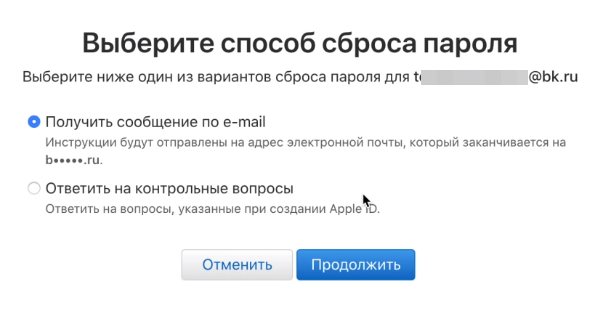 Независимо от того, можете ли вы подтвердить свою учетную запись Apple или нет, вы можете успешно обойти и сбросить контрольные вопросы Apple ID.
Независимо от того, можете ли вы подтвердить свою учетную запись Apple или нет, вы можете успешно обойти и сбросить контрольные вопросы Apple ID.
Список руководств
- Часть 1: Как сбросить Apple ID без вопросов безопасности
- Часть 2: Как сбросить вопросы безопасности Apple
- Часть 3: Часто задаваемые вопросы по сбросу вопросов безопасности Apple
1. Как сбросить Apple ID без вопросов безопасности
В большинстве случаев вы отвечаете на вопросы безопасности Apple, чтобы разблокировать учетную запись Apple ID и пароль. Если вы также забыли ответы на вопросы безопасности Apple, вы можете использовать Разблокировщик FoneLab для iOS в удалить Apple ID без ответов на контрольные вопросы. После этого вы можете напрямую сбросить контрольные вопросы Apple ID.
- Разблокируйте Apple ID без электронной почты или вопросов безопасности.
- Сбросьте контрольные вопросы Apple без достаточной информации.
- Удаление пароля блокировки экрана и обход пароля Screen Time.

- Совместим с новейшими устройствами iPhone 14 и iOS 16.
- Безопасный, чистый и простой в использовании.
Разблокировщик FoneLab для iOS
FoneLab Помогает вам разблокировать экран iPhone, удалить Apple ID или его пароль, удалить экранное время или пароль ограничения в секундах.
Помогает вам разблокировать экран iPhone.
Удаляет Apple ID или его пароль.
Удалите экранное время или пароль ограничения в секундах.
Бесплатная загрузка Бесплатная загрузка Узнать больше
Шаг 1Бесплатно скачайте, установите и запустите FoneLab iOS Unlocker. Выбрать Удалить Apple ID вариант. Подключите свой iPhone к компьютеру с помощью USB-кабеля с молнией.
Шаг 2Нажмите Доверять на экране вашего iPhone. Чтобы продолжить, введите код доступа к экрану блокировки iPhone. Вернитесь к экрану компьютера. Нажмите Начать чтобы начать загрузку пакета прошивки.
Чтобы продолжить, введите код доступа к экрану блокировки iPhone. Вернитесь к экрану компьютера. Нажмите Начать чтобы начать загрузку пакета прошивки.
Шаг 3Следуйте инструкциям на экране, чтобы сбросить учетную запись Apple ID или пароль. Не отключайте iPhone до завершения удаления Apple ID. Позже вы сможете сбросить новую учетную запись Apple ID или пароль для дальнейшего использования.
2. Как сбросить вопросы безопасности Apple
Официальные iforgot веб-сайт позволяет пользователям сбрасывать контрольные вопросы для Apple ID. После проверки вашей личности вы можете задать новые контрольные вопросы и ответы для своей учетной записи Apple. Вот последнее руководство по сбросу вопросов безопасности Apple.
Шаг 1Посетите веб-сайт iforgot Apple в своем браузере.
Шаг 2В разделе У вас проблемы со входом? экрана введите свой Apple ID, чтобы начать.
Шаг 3Выберите Продолжить двигаться дальше.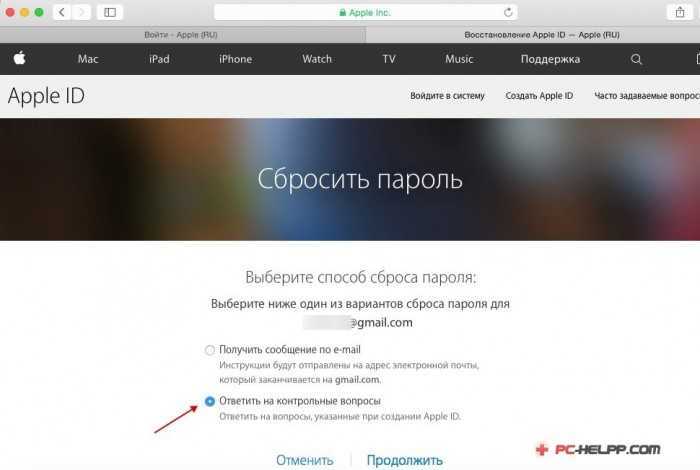 Затем выберите Мне нужно сбросить мои секретные вопросы и Продолжить настройки.
Затем выберите Мне нужно сбросить мои секретные вопросы и Продолжить настройки.
Шаг 4Введите свой пароль Apple ID. Выбрать Продолжить вариант. Предоставьте необходимую информацию.
Шаг 5В разделе Сбросить вопросы безопасности выберите три новых контрольных вопроса и ответов.
Шаг 6Выберите Продолжить чтобы закончить сброс вопросов безопасности Apple ID.
Разблокировщик FoneLab для iOS
FoneLab Помогает вам разблокировать экран iPhone, удалить Apple ID или его пароль, удалить экранное время или пароль ограничения в секундах.
Помогает вам разблокировать экран iPhone.
Удаляет Apple ID или его пароль.
Удалите экранное время или пароль ограничения в секундах.
Бесплатная загрузка Бесплатная загрузка Узнать больше
3.
 Часто задаваемые вопросы по сбросу вопросов безопасности Apple
Часто задаваемые вопросы по сбросу вопросов безопасности Apple
Как исправить ошибку не удается сбросить контрольный вопрос?
Если у вас недостаточно информации для сброса контрольных вопросов Apple, вы можете обратиться за помощью в службу поддержки Apple. Посетите веб-сайт поддержки Apple. Найдите и получите поддержку в чате Apple в реальном времени. выбирать Забыли вопросы безопасности. Теперь вы можете получить помощь от службы поддержки Apple. В разных регионах могут быть разные службы поддержки Apple.
Как долго вам нужно ждать, чтобы сбросить контрольные вопросы Apple?
Весь процесс сброса секретного вопроса Apple ID выполняется быстро. Но если вы слишком много раз ввели неправильные ответы на вопросы безопасности Apple, вам нужно подождать 8 часов, прежде чем новые попытки.
Почему Apple ID заблокирован?
Если вы введете неправильные пароли слишком много раз, ваш Apple ID будет заблокирован по соображениям безопасности. Также возможно, что кто-то использует подозрительный IP-адрес для входа в вашу учетную запись Apple ID или неправильных ответов на вопросы безопасности.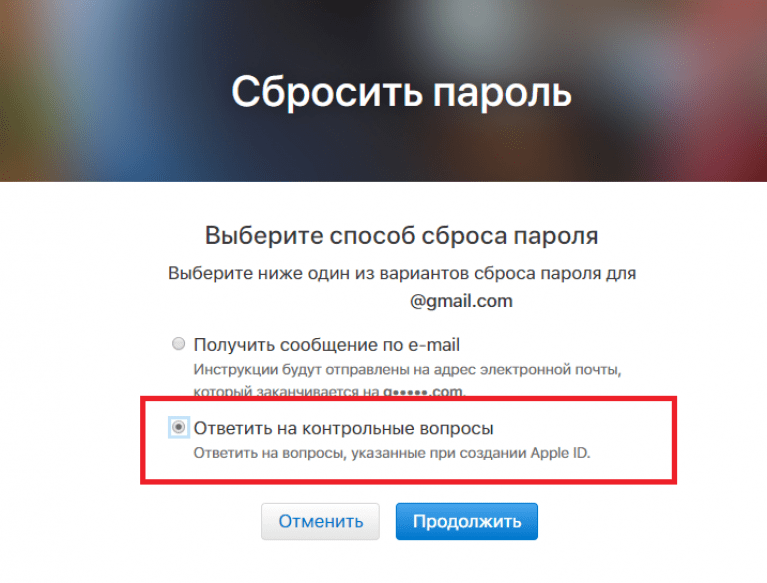 Что ж, иногда служба безопасности Apple просто подозревает, что ваша учетная запись Apple была нарушена или взломана. Вам необходимо ответить на контрольные вопросы, чтобы подтвердить свою личность. (Что делать, когда Проверка Apple не удалась?)
Что ж, иногда служба безопасности Apple просто подозревает, что ваша учетная запись Apple была нарушена или взломана. Вам необходимо ответить на контрольные вопросы, чтобы подтвердить свою личность. (Что делать, когда Проверка Apple не удалась?)
Что делать, если контрольные вопросы не работают?
Если вы не можете сбросить контрольные вопросы Apple ID, вы можете обратиться за помощью в Apple. Apple предлагает на своем официальном сайте контактную информацию службы поддержки Apple для конкретных стран и регионов.
Вот и все, чтобы сбросить контрольные вопросы Apple. Центр Apple iforgot позволяет пользователям легко изменять новые контрольные вопросы. Если вы не предоставите данные своей учетной записи Apple, вы можете запустить FoneLab iOS Unlocker, чтобы сначала разблокировать свой Apple ID. После сброса новой учетной записи Apple ID вы можете сбросить контрольные вопросы, указав достаточную информацию. Таким образом можно пропустить период ожидания для сброса контрольных вопросов.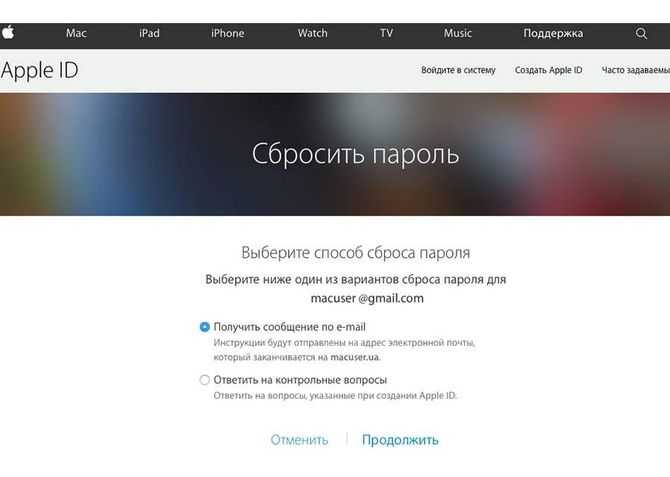
Разблокировщик FoneLab для iOS
FoneLab Помогает вам разблокировать экран iPhone, удалить Apple ID или его пароль, удалить экранное время или пароль ограничения в секундах.
Помогает вам разблокировать экран iPhone.
Удаляет Apple ID или его пароль.
Удалите экранное время или пароль ограничения в секундах.
Бесплатная загрузка Бесплатная загрузка Узнать больше
Apple не может сбросить контрольные вопросы? Попробуйте это
«Привет, надеюсь, у всех все хорошо. Я здесь, чтобы получить ответы на секретные вопросы. Я пытаюсь изменить свои контрольные вопросы, но появляется это сообщение: « Невозможно сбросить контрольные вопросы Apple ID; у нас недостаточно информации, чтобы изменить ваш контрольный вопрос ». С другой стороны, мой Apple ID заблокирован, и теперь я не могу ничего покупать в App Store. Есть ли способ изменить контрольные вопросы? Спасибо!
Есть ли способ изменить контрольные вопросы? Спасибо!
Контрольные вопросы необходимы, поскольку они помогают восстановить учетную запись Apple. Но что, если вы ответите на неправильные вопросы? Что ж, это может быть большой проблемой, потому что вы потеряете доступ к Apple ID и не сможете вернуть его, пока не получите правильные ответы. Тем не менее, вы можете изменить контрольные вопросы, но это также может вызвать проблемы, например, невозможность сброса контрольных вопросов. Если вы также столкнулись с той же проблемой, эта статья поможет ее решить.
Часть 1. Для чего нужны контрольные вопросы Apple?
Как упоминалось выше, контрольные вопросы Apple помогают подтвердить вашу личность и обеспечить безопасность вашей учетной записи. Кроме того, контрольные вопросы также играют жизненно важную роль в восстановлении вашей учетной записи. Кроме того, когда вы хотите что-то купить в iTunes, проверить данные своей учетной записи или изменить пароль, вам необходимо ответить на контрольные вопросы. Таким образом, не будет ошибкой сказать, что контрольные вопросы играют важную роль в повышении безопасности вашего устройства.
Таким образом, не будет ошибкой сказать, что контрольные вопросы играют важную роль в повышении безопасности вашего устройства.
Часть 2. Почему «У нас недостаточно информации для сброса ваших контрольных вопросов»
При изменении контрольных вопросов вы часто видите это сообщение «Не удается сбросить контрольные вопросы Apple ID из-за недостаточной информации», которое означает, что вы не предоставить правильную информацию или не добавили детали правильно. Это может легко заблокировать вашу учетную запись и помешать вам покупать музыку, приложения и другие вещи в магазине iTunes. Но вопрос в том, почему вы часто видите эту ошибку, и что можно сделать, чтобы ее исправить? Может быть много причин, по которым контрольные вопросы Apple ID не могут быть сброшены. Ниже мы упомянули все способы, которые можно использовать, чтобы избавиться от этой ошибки.
Часть 3. Попробуйте восстановить учетную запись с помощью экстренной электронной почты
Чтобы исправить ошибку «Не удается сбросить контрольные вопросы Apple ID», вот первый метод, который вы можете попробовать: восстановление учетной записи с использованием экстренного адреса электронной почты; для этого вы можете выполнить следующие шаги.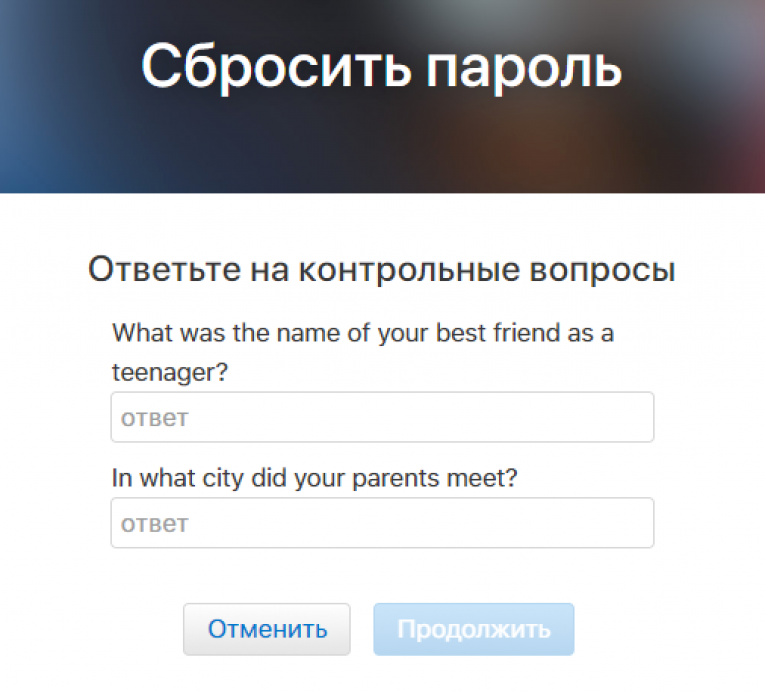
- Шаг 1. Нажмите ссылку appleid.apple.com в браузере, чтобы открыть страницу учетной записи Apple ID. Когда вы окажетесь на странице, введите свой Apple ID, чтобы завершить процесс входа.
- Шаг 2: Перейдите на страницу учетной записи и найдите параметр «Изменить». Вы увидите сообщение «Есть ли уже контрольные вопросы?» вариант. Нажмите на нее, и вам будет предложено ответить на них.
- Шаг 3. В следующих шагах нажмите «Добавить контрольные вопросы». Оттуда вы можете задать новые контрольные вопросы.
- Шаг 4. Теперь введите свой адрес электронной почты и подтвердите его. Наконец, вы готовы восстановить свою учетную запись.
Часть 4. Отправка кода подтверждения на другое устройство, на котором вы вошли в систему
Если Apple не может сбросить контрольные вопросы и вы хотите восстановить свою учетную запись, попробуйте отправить код подтверждения на другое устройство. Этот процесс прост и работает на 100%. Попробуйте выполнить следующие действия, чтобы отправить код подтверждения на другое устройство.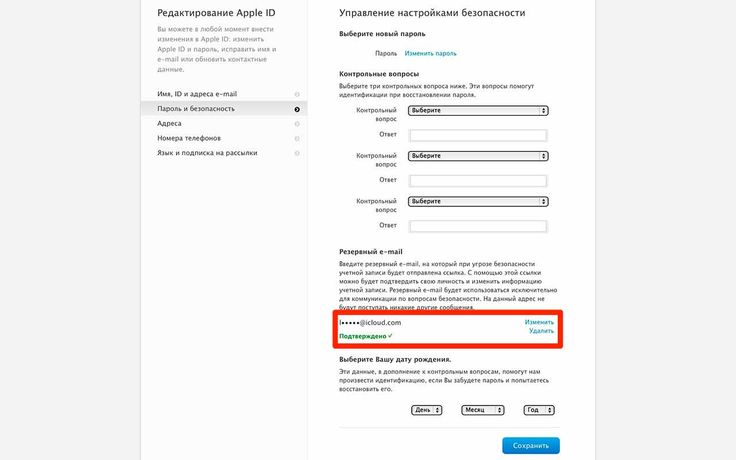
- Шаг 1: Нажмите «Не получен код подтверждения». Вы увидите это на экране входа.
- Шаг 2: Теперь введите номер, на который вы хотите отправить код.
- Шаг 3: Вы получите код на свой телефон в течение нескольких секунд.
Код будет содержать строку проверки домена. Например, @icloud.com #123456 %apple.com.
Часть 5. Если вы пытались несколько раз, но безуспешно, обратитесь в Apple. единственное решение — обратиться в службу поддержки Apple. Ниже мы упомянули все шаги, которые помогут вам в этом процессе.
- Шаг 1. Нажмите на ссылку https://support.apple.com/en-us/HT204169, чтобы открыть страницу поддержки Apple.
- Шаг 2: Выберите свое местоположение и нажмите «Получить поддержку сейчас», и он перенаправит вас в разные категории.
- Шаг 4. На следующем шаге нажмите «Забыли контрольные вопросы».
Вы получите различные решения для изменения секретных вопросов. Обязательно выполните все шаги. Имейте в виду, что команда Apple задаст вам несколько вопросов для подтверждения вашей личности.
Имейте в виду, что команда Apple задаст вам несколько вопросов для подтверждения вашей личности.
Часть 6. Последнее средство исправления Apple не может сбросить контрольные вопросы
Если Apple по-прежнему не может сбросить контрольные вопросы, единственным оставшимся решением является загрузка стороннего приложения для разблокировки вашего Apple ID без пароля или контрольных вопросов. Стороннее приложение, которое вы можете скачать, — это iToolab UnlockGo, замечательный инструмент от iToolab. С помощью этого приложения вы можете разблокировать свой Apple ID одним щелчком мыши. Вот как это работает.
Шаг 1. Установите UnlockGo с официального сайта и нажмите «Разблокировать Apple ID». Во время процесса убедитесь, что ваш мобильный телефон подключен к ПК.
Шаг 2: Нажмите «Разблокировать сейчас» и убедитесь, что блокировка экрана включена.
Шаг 3: Теперь, чтобы удалить Apple ID, вам будет предложено установить пакет прошивки. Выберите путь к пакету прошивки и нажмите кнопку «Загрузить».
Шаг 4: После установки пакета прошивки нажмите «Разблокировать сейчас», чтобы разблокировать Apple ID. Через несколько секунд ваш Apple ID будет удален.
Успешно разблокировать мой Apple ID!
Спасибо, что прочитали эту статью. Мы уверены, что у вас есть ответы на все вопросы о том, что Apple не может сбросить контрольные вопросы. Кроме того, вы можете скачать приложение iToolab UnlockGo для удаления вашего Apple ID без пароля. Этот инструмент идеально подходит для всех устройств и имеет хороший показатель успеха. С его помощью можно снять блокировку Apple, отключить Screen Time и многое другое.
Дом
>
Разблокировать iPhone
>
Как эффективно исправить «Apple не может сбросить контрольные вопросы»
Alex Santia
Многолетний опыт работы с передовыми технологиями и ориентация на мобильные приложения, Windows или Mac. Узнайте больше вместе с читателями и погрузитесь в неизведанный мир.
Узнайте больше вместе с читателями и погрузитесь в неизведанный мир.
[Обновление iOS 16/15] Как сбросить контрольные вопросы Apple ID
Категория:
Разблокировать iPhone
31 августа 2022 г.
3 минуты чтения
Что касается вашего Apple ID, контрольные вопросы могут добавить дополнительный уровень безопасности вашей учетной записи. В большинстве случаев у нас нет проблем с этими вопросами, но если мы забудем предоставленные ответы, мы можем быстро потерять доступ к своей учетной записи. Итак, что вы можете сделать по этому поводу? К счастью, сбросить контрольные вопросы Apple ID не так уж и сложно. Сегодня мы научим вас, как это сделать.
- Часть 1. Как сбросить контрольные вопросы Apple ID
- Способ 1: сброс на вашем iPhone
- Способ 2: Использование веб-сайта iForgot
- Способ 3: Связаться с Apple
- Часть 2: разблокируйте его, если вы забыли контрольные вопросы Apple ID
Как сбросить контрольные вопросы Apple ID
Сброс контрольных вопросов можно выполнить в несколько простых шагов, и это можно сделать несколькими способами.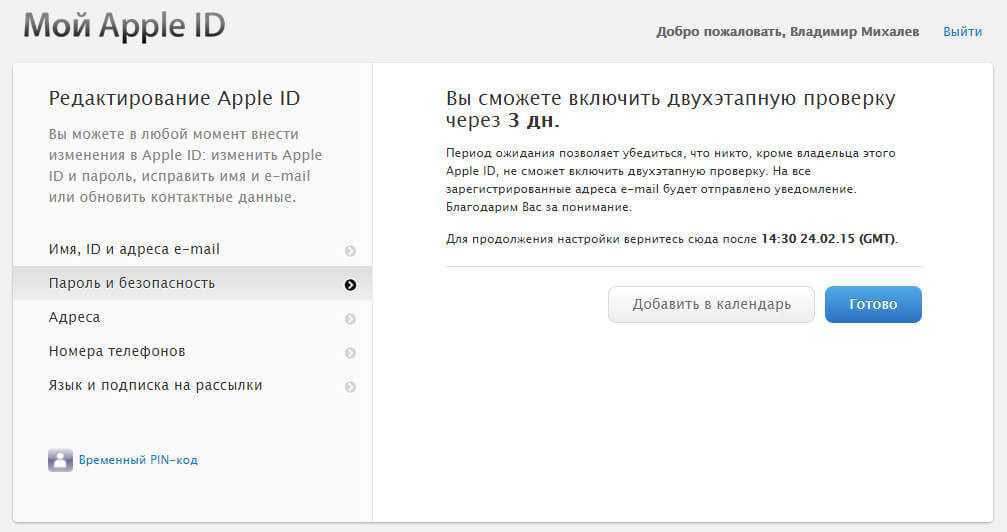 Вы можете сбросить контрольные вопросы на самом iPhone, изменить вопросы на веб-сайте iForgot или связаться с Apple напрямую, чтобы сбросить их за вас. Даже если вы забыли свой Apple ID и пароль, у него есть решение для вас. Давайте кратко рассмотрим, как сделать каждый из них.
Вы можете сбросить контрольные вопросы на самом iPhone, изменить вопросы на веб-сайте iForgot или связаться с Apple напрямую, чтобы сбросить их за вас. Даже если вы забыли свой Apple ID и пароль, у него есть решение для вас. Давайте кратко рассмотрим, как сделать каждый из них.
1 Сброс контрольных вопросов Apple ID на вашем iPhone
Если вы знаете ответы на контрольные вопросы своего Apple ID, но хотели бы изменить их по другим соображениям безопасности, вы можете сделать это прямо со своего iPhone. Вот как:
Шаг 1: Зайдите в «Настройки» на вашем iPhone.
Шаг 2: В верхней части экрана настроек вы увидите свое имя, а также «Apple ID, iCloud, iTunes и App Store». Нажмите на это.
Шаг 3: При появлении запроса введите свой Apple ID и пароль.
Шаг 4: Нажмите « Пароль и безопасность », затем нажмите « Изменить контрольные вопросы ».
Шаг 5: Ответьте на предоставленные контрольные вопросы, нажмите «Согласен» и перейдите к вводу новых контрольных вопросов.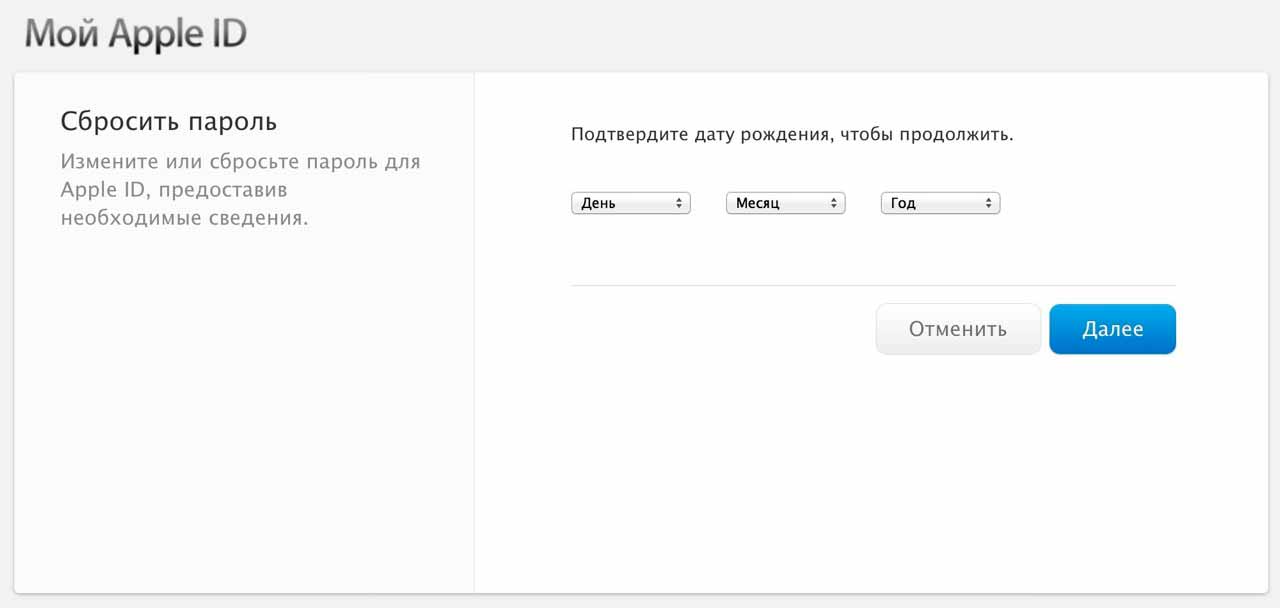
Если вы не видите на своем телефоне пункт «Изменить контрольные вопросы», вы можете использовать веб-страницу iforgot на своем телефоне, чтобы сбросить его. Может отличаться от версий для iOS.
2 Сброс контрольных вопросов Apple ID с помощью веб-сайта iForgot
Другой способ сбросить вопросы с идентификатором безопасности — использовать веб-сайт iForgot, предоставленный Apple. Вы можете сделать это на своем iPhone или на своем компьютере/Mac. Сбросить контрольные вопросы Apple ID, если вы забыли его, легко. Вот как:
Шаг 1: Перейдите на сайт iforgot.apple.com.
Шаг 2: Введите свой Apple ID и пароль.
Шаг 3: Выберите Мне нужно сбросить контрольные вопросы и нажать Продолжить .
Шаг 4: Подтвердите свою личность, следуя инструкциям на экране.
Шаг 5: Выберите новые контрольные вопросы и ответы.
Не всегда легко помнить контрольные вопросы, поэтому у вас есть другой выбор. Вместо этого вы можете настроить двухфакторную аутентификацию, которая обеспечит безопасность вашей учетной записи, и вам не нужно беспокоиться о том, что вы забудете контрольный вопрос.
3 Сбросьте контрольные вопросы Apple ID, связавшись с Apple
Если вы предпочитаете, чтобы кто-то помог вам в процессе сброса, или вы не можете просто сбросить контрольные вопросы Apple ID указанными выше способами, вы также можете напрямую связаться с Apple. Вы можете связаться со службой технической поддержки Apple по телефону 1-800-263-3394.
Разблокируйте его, если вы забыли контрольные вопросы Apple ID
Все вышеперечисленные методы являются отличными способами сбросить контрольные вопросы Apple ID , но все они требуют от вас либо а) знать ответы на ваши предыдущие вопросы и/или б) знать ваш Apple ID и пароль .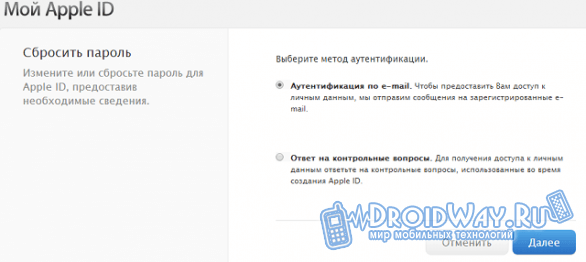 Так что же произойдет, если вы забудете свой Apple ID, пароль или контрольные ответы? Именно тогда вы обращаетесь к такой программе, как iMyFone LockWiper iCloud Unlock Experts.
Так что же произойдет, если вы забудете свой Apple ID, пароль или контрольные ответы? Именно тогда вы обращаетесь к такой программе, как iMyFone LockWiper iCloud Unlock Experts.
iMyFone LockWiper предназначен для решения таких проблем безопасности, как разблокировка учетной записи Apple ID/iCloud, когда вы забыли свой пароль от нее, или когда вам нужно просто удалить Apple ID с устройства. Не волнуйтесь, LockWiper легко справится со всем этим. Вы можете исправить такие проблемы самостоятельно с помощью iMyFone LockWiper!
8 000 000+ загрузок
Основные возможности iMyFone LockWiper:
- Полностью удалите любой Apple ID с вашего iPhone одним нажатием кнопки.
- После удаления вы можете сбросить свой Apple ID и контрольные вопросы.
- Измените свой Apple ID и пароль или создайте новый.
- Получите доступ ко всем функциям iOS и сервисам iCloud от Apple.
- Он также поддерживает iPhone, iPad, iPod touch всех версий iOS, включая iOS 16/15.

Попробуйте бесплатноПопробуйте бесплатно
Если вы забыли свой Apple ID и пароль и хотите сбросить контрольные вопросы Apple ID, все, что вам нужно сделать, это использовать LockWiper для удаления вашего Apple ID. Вот как:
Шаг 1. Загрузите и откройте iMyFone LockWiper.
Шаг 2. Подключите устройство. Выберите « Разблокировать Apple ID », чтобы начать, и нажмите « Старт, чтобы разблокировать ».
Шаг 3. Программа начнет процесс разблокировки.
Примечание: Если функция «Найти iPhone» все еще включена, вам придется сбросить все настройки, и для этого вам нужно выполнить «Настройки»> «Основные»> «Сбросить все настройки». Подтвердите сброс всех настроек.
Шаг 4. Это не займет много времени, а затем вы сможете сбросить свой Apple ID и контрольные вопросы.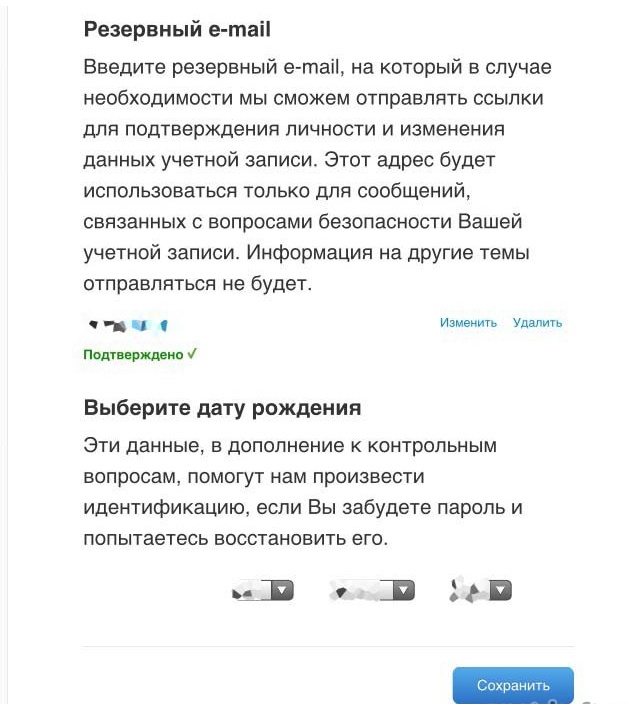
Примечание: И это так просто. После завершения процесса Apple ID больше не будет связан с вашей учетной записью. После завершения вы можете заново создать свой Apple ID и сбросить контрольные вопросы Apple ID.
Попробуйте бесплатноПопробуйте бесплатно
Если вы забыли свои ответы на вопросы безопасности Apple ID или хотели бы изменить свои вопросы по другим соображениям безопасности, для этого можно использовать несколько способов. Если вы забыли свой пароль и идентификатор, вам может понадобиться более продвинутая программа, такая как iMyFone LockWiper iCloud Unlock Experts, чтобы удалить свой Apple ID и сбросить вопросы безопасности.
Советы по теме
- 1. Удалите старый Apple ID с iPhone
- 2. Бесплатный инструмент блокировки активации iCloud
- 3. Активировать iPhone без Apple ID
- 4. Сбросить iPhone без Apple ID
(Нажмите, чтобы оценить этот пост)
Общий рейтинг 4.